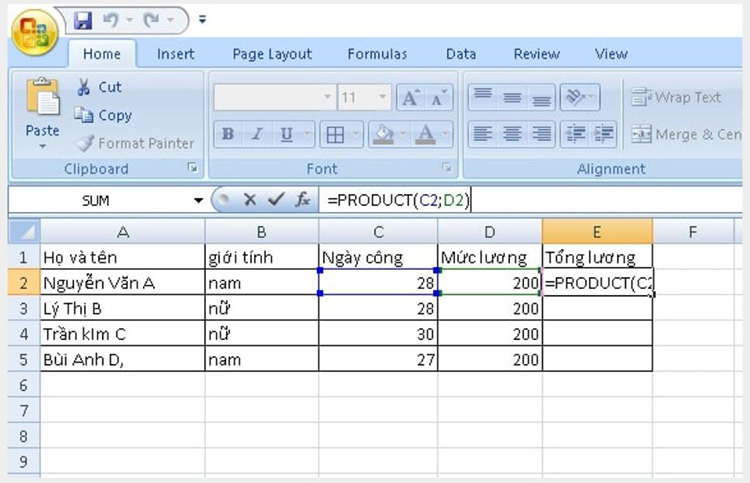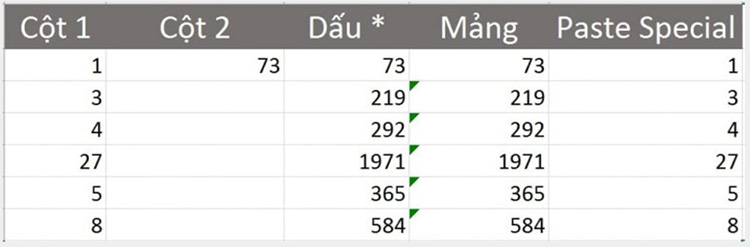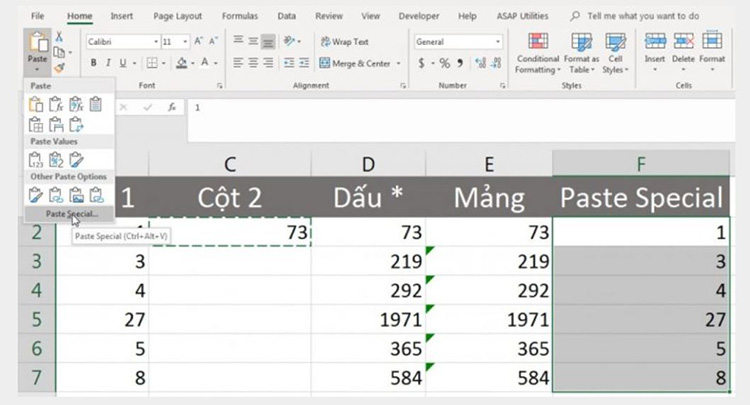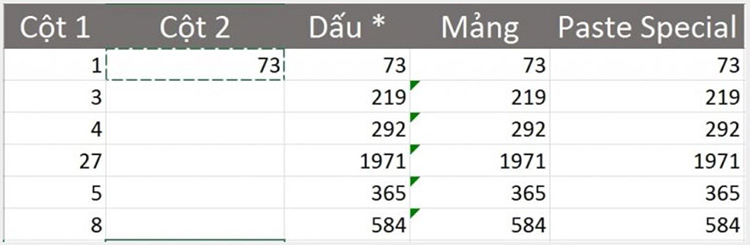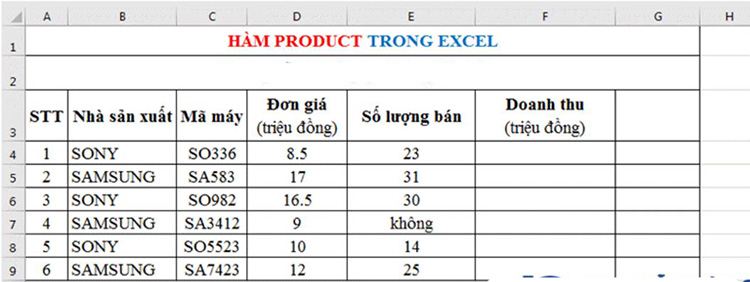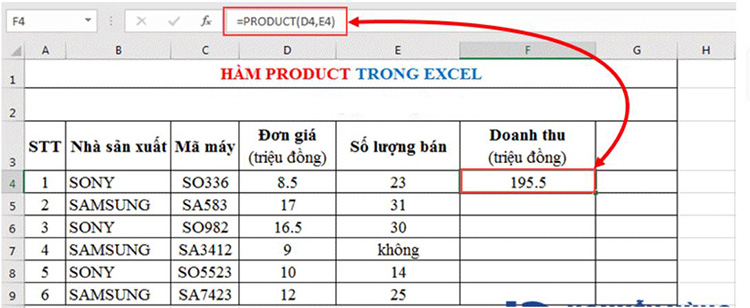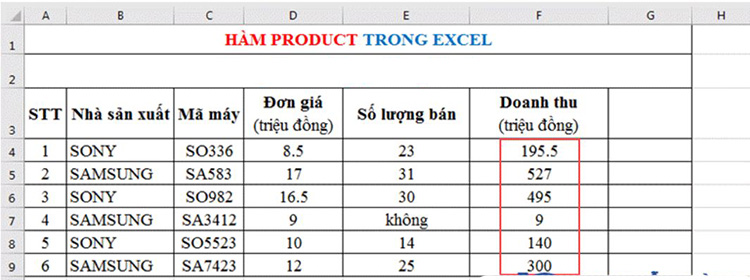Để làm những công việc phải ứng dụng tin học văn phòng trong tính toán và lưu trữ dữ liệu, chúng ta cần phải tiếp cận khái niệm của khá nhiều hàm, trong đó có hàm Product. Cùng tìm hiểu kỹ hơn về hàm tính đặc biệt này nhé!
Hàm Product trong các hàm excel là một trong những phần không thể thiếu trong quá trình thực hiện công việc tính toán, nhập dữ liệu nhằm hỗ trợ cho những người dùng trả về kết quả chính xác và cực kỳ nhanh chóng. Vậy hàm nhân hay hàm Product trong các hàm excel là gì và cách sử dụng cụ thể như thế nào?
I. Hàm product trong Excel là gì?
Hàm nhân (Hàm Product) là một trong các hàm excel quan trọng được sử dụng để tính toán phép nhân. Hàm tính đặc biệt này áp dụng để thực hiện nhân tất cả các dữ liệu được nhập vào bảng cho sẵn và thực hiện trả về tích của chúng. Thay vì bạn phải trực tiếp làm các thao tác truyền thống tính toán trên máy tính hay có thể sử dụng phép toán tử... thì chỉ với một vài thao tác đơn giản với một trong các hàm excel bạn sẽ có ngay kết quả cực kỳ chính xác và nhanh chóng.
Cú pháp hàm product trong excel như sau:
=PRODUCT(number1, [number2]…)
Trong đó:
Number1, number2: Các số trong hàm product cần thực hiện phép nhân (các ô trong excel được giới hạn tối đa là 255 đối số)
Lưu ý: Với đối số tham chiếu hoặc dữ liệu mảng thì các ô trống, văn bản, giá trị logic trong mảng tương ứng sẽ bị loại bỏ ngay từ đầu hoặc loại bỏ thông qua hệ thống.
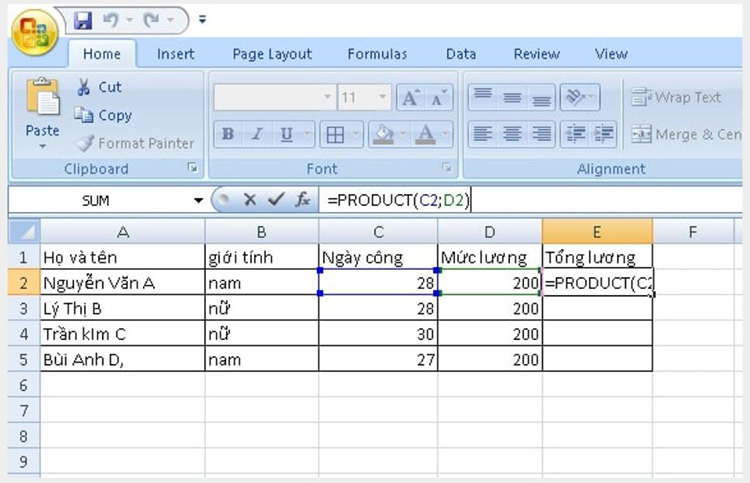
Bước 1
II. Cách sử dụng hàm PRODUCT trong excel
Nếu như bạn vẫn chưa thực sự nắm được cách sử dụng hàm PRODUCT trong các hàm excel thì bạn có thể tham khảo hướng dẫn chi tiết của 123job.vn dưới đây để có thể áp dụng trực tiếp vào trong công việc nhé:
1. Hàm nhân hai cột trong excel
Bước 1: Áp dụng công thức hàm PRODUCT (=PRODUCT(number1, [number2]…) kết hợp nháy đúp chuột vào vị trí ô cần tính
Bước 2: Nhập dấu “=” vào ô tính sau đó thực hiện nhấn chuột trái vào ô tính. Công thức được xuất hiện bạn nhập ô cần tính tích và khi bạn ấn phím “Enter” là máy tính sẽ tự trả về ngay lập tức kết quả của những ô nhập dữ liệu
2. Áp dụng nhân nhiều cột dữ liệu với một số bằng tính năng paste special
Tính năng Paste Special của hàm PRODUCT có thể nhân với một bảng với một số bằng cách thực hiện với các bước như sau:
Bước 1: Copy dữ liệu cột (hàng) cần thực hiện nhân trong phạm vi
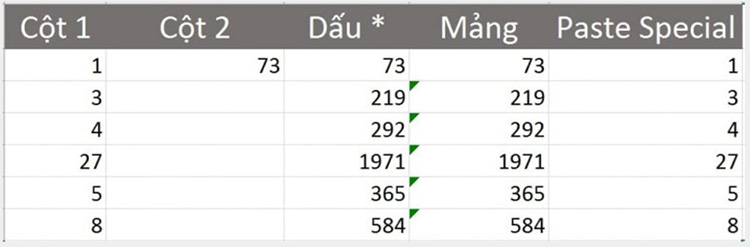
Bước 1
Bước 2: Copy lại những phần số cố định cần nhân
Bước 3: Bôi đen vùng đích trong cửa sổ Home, ở nhóm tùy chọn Clipboard chọn mũi tên xổ xuống ở Paste sau đó chọn vào phần Paste Special
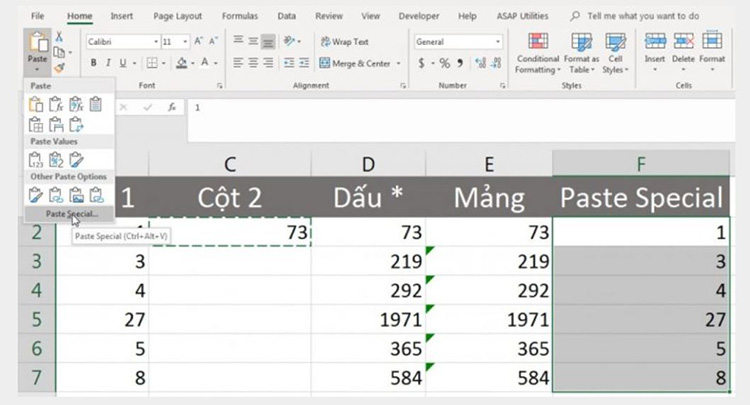
Bước 3
Bước 4: Trong hộp thoại có ghi Paste Special chọn Multiply
Kết quả hiển thị:
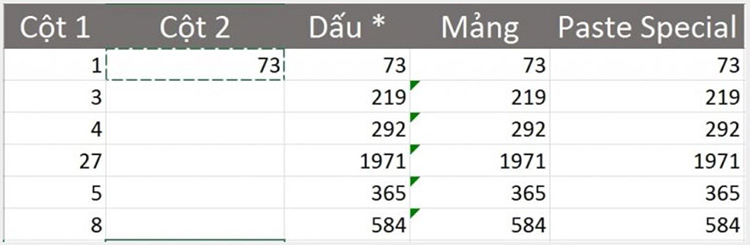
Kết quả hiển thị
III. Hướng dẫn dùng hàm PRODUCT trong Excel
1. Cú pháp hàm PRODUCT
=PRODUCT(number1, [number2], …)
Chú ý: Tùy theo cài đặt của từng máy tính cá nhân đang dùng mà bạn dùng dấu phân cách là dấu phẩy (,) hoặc có thể là chấm phẩy (;) nhé.
2. Các giá trị trong hàm PRODUCT
number1: Là số hoặc vùng chọn thứ nhất trong Excel mà bạn muốn nhân. Đây chính là một giá trị bắt buộc.
number2: Là các số hoặc vùng chọn được thực hiện bổ sung mà bạn muốn nhân. Tối đa dữ liệu mà bạn có thể thêm là 255 đối số. Đây là giá trị bạn có thể tùy chọn.
3. Lưu ý khi dùng hàm PRODUCT
Nếu các giá trị number1, number2… là có định dạng mảng hoặc tham chiếu, thì chỉ có các số được lưu trong đó mới được nhân. Các ô trống, giá trị lô-gic tương ứng và văn bản trong mảng hoặc tham chiếu đều bị bỏ qua.
IV. Ví dụ về hàm PRODUCT trong Excel
Ví dụ có bảng báo cáo doanh thu bán hàng được cho như sau.
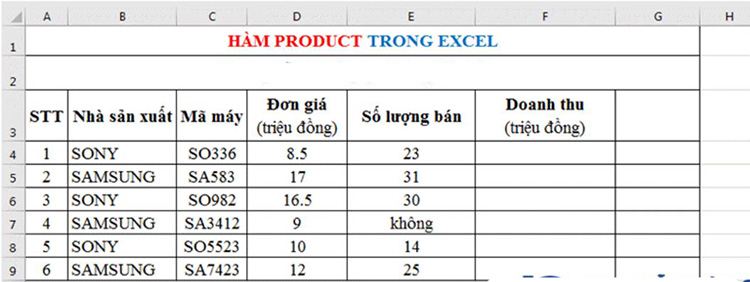
Bảng báo cáo doanh thu bán hàng
Yêu cầu: Tính tổng doanh thu cho từng sản phẩm bằng các hàm Excel.
Ở đây chúng ta sẽ có thể sử dụng hàm PRODUCT để tính toán. Như vậy với sản phẩm đầu tiên ta sẽ thực hiện công thức cho ô F4 là
=PRODUCT(D4,E4). Kết quả tương ứng nhận được như sau.
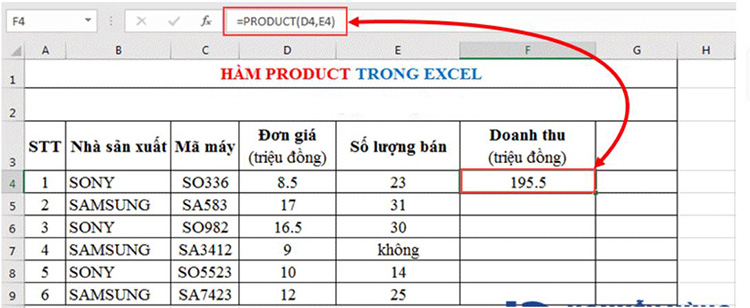
Kết quả tương ứng
Tương tự hoàn toàn với các sản phẩm khác. Bạn chỉ cần thực hiện sao chép công thức xuống các ô bên dưới là ta sẽ được kết quả như sau.
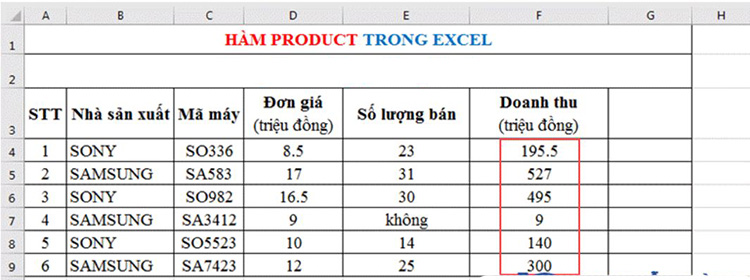
Kết quả
Tuy nhiên, bạn có để ý kết quả hàng số 7 (ô F7) trên ví dụ trên không? Cột số lượng bán trong bảng này được ghi bằng chữ “không”. Và kết quả doanh thu được trả về là 9 triệu đồng. Chúng ta cần chú ý lỗi sai ở đây.
Vì ô tham chiếu ở cột số lượng bán là định dạng văn bản không phải là số nên hàm PRODUCT sẽ bỏ qua giá trị này. Và kết quả cho ra bằng với giá trị ở cột Đơn giá (không nhân với số nào) và tương ứng là bằng 9.
V. Một số hàm tính toán cơ bản khác trong Excel
Dưới đây là các hàm excel cơ bản khác mà bạn có thể vận dụng để tiến hành công việc văn phòng hàng ngày, kết hợp với sử dụng hàm Product:
1. Hàm SUM
- Cú pháp cụ thể của hàm: SUM(Number1, Number 2..)
- Trong đó: Number1, Number2… chính là các số tính tổng
- Chức năng cơ bản của hàm này cộng các số trong phạm vi dữ liệu lựa chọn
2. Hàm SUMIF
- Cú pháp cụ thể của hàm: SUMIF(Range, Criteria, Sum_range)
- Trong đó: Range là số xác định; Criteria là trường thể hiện điều kiện tính tổng; Sum_range là ô cần tính tổng
- Chức năng của hàm này là tính tổng ô đã lựa chọn dựa vào điều kiện (tiêu chuẩn)
3. Hàm AVERAGE
- Cú pháp cụ thể của hàm: AVERAGE(Number1,Number2…)
- Trong đó: Number1, Number2… là giá trị trung bình của dữ liệu cần tính
- Chức năng của hàm AVERAGE là trả về kết quả trung bình
4. Hàm SUMPRODUCT
- Cú pháp cụ thể của hàm:
- =SUMPRODUCT(Array1,Array2,Array3…)
- Trong đó: Array1 (bắt buộc) chính là đối số, Array2, Array3 (tùy chọn) được gọi là đối số mảng từ 2 đến 255 khi thực hiện nhân các thành phần rồi thực hiện cộng tổng
- Chức năng của hàm này là vào tích đưa vào tính tổng các tích
- Đối số trong các dãy phải cùng chiều trong hàm, nếu không hàm trả về giá trị lỗi #VALUE
5. Hàm MAX
- Cú pháp cụ thể của hàm: =MAX(Number1, Number2…)
- Trong đó: Number1, Number2… là các dữ liệu số áp dụng tìm giá trị lớn nhất
- Chức năng: Kết quả mà hàm này trả về sẽ mang giá trị lớn nhất trong bảng dữ liệu
VI. Kết
Hi vọng với những chia sẻ thực sự hữu ích trên đây, 123job.vn đã giúp các bạn nắm rõ hơn về hàm Product trong các hàm excel, cũng nhưng việc tìm hiểu thêm được một số những hàm cơ bản trong excel. Đây là những kỹ năng tin học văn phòng cơ bản nhưng vô cùng quan trọng cần phải nắm được để làm việc đạt hiệu quả. Đừng quên cập nhật thêm những kiến thức bổ ích mới để hỗ trợ bạn hoàn thành tốt công việc nhé!